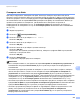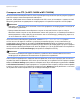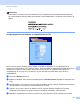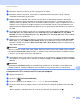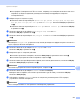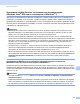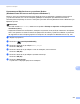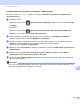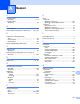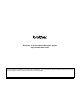Software User's Guide
Table Of Contents
- РЪКОВОДСТВО ЗА ПОТРЕБИТЕЛЯ НА СОФТУЕРА
- Съдържание
- Клавиши за работа с устройството
- 1 Работа с контролния панел
- Работа с бутоните на принтера
- Прекратяване на заданието
- Ключ Secure (Сигурност) (За MFC-7460DN и MFC-7860DW)
- Поддръжка на емулация на принтер (За DCP-7070DW и MFC-7860DW)
- Отпечатване на списъка с вътрешни шрифтове (За DCP-7070DW и MFC-7860DW)
- Отпечатване на Печат на конфигурационен лист (За DCP-7070DW и MFC-7860DW)
- Пробно разпечатване (За DCP-7070DW и MFC-7860DW)
- Двустранен печат (За DCP-7070DW и MFC-7860DW)
- Възстановяване на настройките на принтера по подразбиране (За DCP-7070DW и MFC-7860DW)
- Използване на клавишите за сканиране
- Работа с бутоните на принтера
- 1 Работа с контролния панел
- Windows®
- 2 Печатане
- Работа с драйвер за принтер Brother
- Печатане на документ
- Двустранен печат
- Едновременно сканиране, отпечатване и изпращане на факс
- Настройки на драйвера за принтера
- Осъществяване на достъп до настройките на драйвера за принтера
- Функции на драйвер за принтер под Windows®
- Раздел Основни
- Раздел Разширени
- Мащабиране
- Обърнат печат
- Използване на воден знак
- Настройки за воден знак
- Печат на горната и долна част на листа
- Режим икономия на тонер
- Поверителен печат (За MFC-7460DN и MFC-7860DW)
- Администратор
- Удостоверяване на потребител (За MFC-7860DW)
- Други печатни опции
- Макроси (За DCP-7070DW и MFC-7860DW)
- Регулиране на плътността
- Подобряване на печата
- Прескачане на празна страница
- Раздел Профили за печат
- Редактиране на профил за печат
- Поддръжка
- Настройки на тавите
- Status Monitor
- Функции в драйвер за принтер BR-Script 3 (За MFC-7860DW) (емулация на езика PostScript® 3™)
- Status Monitor
- 3 Сканиране
- Сканиране на документ с помощта на TWAIN драйвер
- Сканиране на документ с помощта на драйвер за WIA (за Windows® XP/Windows Vista®/Windows® 7)
- Сканиране на документ с използването на драйвер за WIA (Windows Photo Gallery и Windows Fax and Scan)
- Работа със ScanSoft™ PaperPort™ 12SE с OCR от NUANCE™
- Преглед на елементи
- Организиране на елементите в папки
- Бързи връзки до други приложения
- ScanSoft™ PaperPort™ 12SE с OCR ви позволява да преобразувате текст от изображение като текст, който можете да редактирате
- Импортиране на елементи от други приложения
- Експортиране на елементи в други формати
- Деинсталиране на ScanSoft™ PaperPort™ 12SE с OCR
- 4 ControlCenter4
- Преглед
- Работа с ControlCenter4 в първоначален режим
- Раздел Сканиране
- Раздел PC-FAX (само за модели MFC)
- Раздел Настройки на устройството
- Раздел Поддръжка
- Работа с ControlCenter4 в разширен режим
- Раздел Сканиране
- Раздел РС-Копиране
- Раздел PC-FAX (само за модели MFC)
- Раздел Настройки на устройството
- Раздел Поддръжка
- Персонализиран раздел
- 5 Дистанционна настройка (само за модели MFC)
- 6 Софтуер Brother PC-FAX (само за модели MFC)
- Изпращане PC-ФАКС
- Адресна книга
- Получаване на факс от компютър-
- 7 Настройки на защитната стена (За мрежови потребители)
- 2 Печатане
- Apple Macintosh
- 8 Печат и работа с факс
- Функции на драйвер за принтер (Macintosh)
- Двустранен печат
- Едновременно сканиране, отпечатване и изпращане на факс
- Изтриване на драйвера за принтер за Macintosh
- Функции в драйвер за принтер BR-Script 3 (За MFC-7860DW) (емулация на езика PostScript® 3™)
- Status Monitor
- Изпращане на факс (само за модели MFC)
- 9 Сканиране
- 10 ControlCenter2
- 11 Дистанционна настройка
- 8 Печат и работа с факс
- Използване на клавиша за Сканиране
- 12 Сканиране (за потребители на USB кабел)
- 13 Мрежово сканиране
- Преди да използвате функциите за мрежово сканиране
- Работа с клавиш Сканиране
- Индекс
Мрежово сканиране
213
13
Ако профилът Сканиране към FTP не е пълен, например, не са избрани качеството или типът
на файла, ще бъдете подканени да въведете липсващата информация в следната
последователност:
e Изберете една от опциите по-долу:
Натиснете a или b, за да изберете Цветно 100 dpi, Цветно 200 dpi, Цвят 300 dpi, Цвят
600 dpi, Сиво 100 dpi, Сиво 200 dpi или Сиво 300 dpi. Натиснете OK (Ок) и преминете
на f.
Натиснете a или b, за да изберете Ч&Б 200 dpi или Ч&Б 200x100 dpi. Натиснете OK (Ок)
и преминете
на g.
f Натиснете a или b, за да изберете PDF, Сигурен PDF, JPEG или XPS.
Натиснете OK (Ок) и преминете на h.
g Натиснете a или b, за да изберете PDF, Сигурен PDF или TIFF. Натиснете OK (Ок) и преминете
на i.
Забележка
Ако изберете Сигурен PDF, устройството ще поиска да въведете 4-цифрена парола с числата от
0 до 9, преди да започне сканирането.
h Натиснете a или b, за да изберете Малък, Среден или Голям.
Натиснете OK (Ок) и преминете на i.
i Извършете едно от следните действия:
Ако искате да започне сканиране, натиснете Start (Старт) и преминете към стъпка l.
Ако желаете да промените името на файла, отидете на j.
j Натиснете a или b, за да изберете името файла, което искате да използвате, и натиснете OK (Ок).
Натиснете Start (Старт) и преминете на l.
Забележка
Ако желаете да промените името на файла ръчно, отидете на k.
k Натиснете a или b, за да изберете <Ръчно>. Натиснете OK (Ок).
Въведете името на файла, което искате да използвате (до 32 знака), и натиснете OK (Ок).
Натиснете Start (Старт).
l LCD екранът показва Свързване. Когато се осъществи успешна връзка с FTP сървъра,
устройството започва сканирането.
Забележка
Типът сканиране зависи от настройките в Уеб-базирано управление.